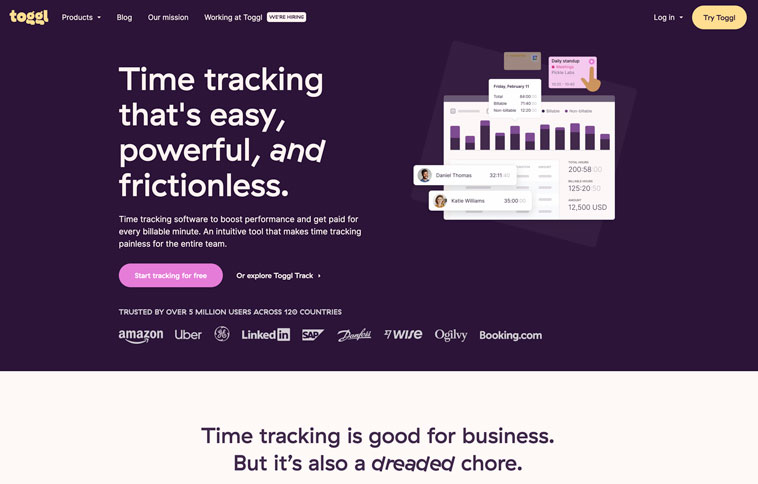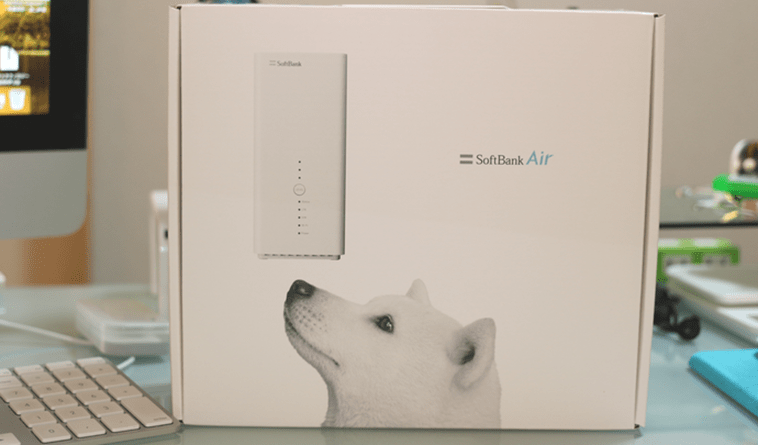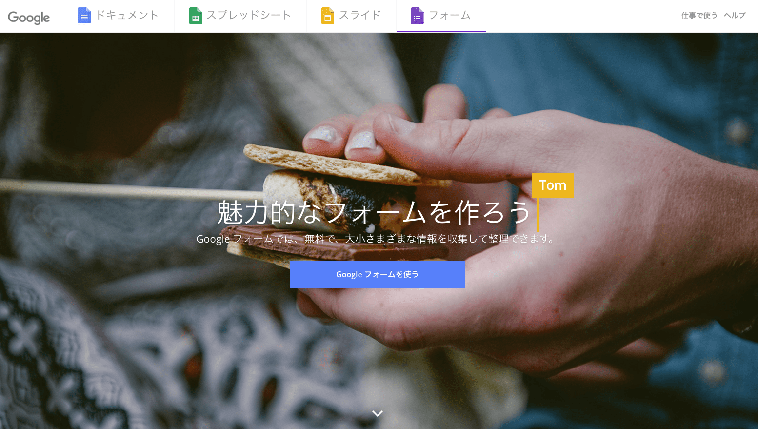
毎日の日課というか、「毎日続けよう」といった目標タスク(例えばジョギングであったり、ブログの記事更新だったり)の管理ってみなさんはどうしてますか?
一般的には毎日のルーティンワーク的なタスクをTODO管理アプリなのでしょうが、これでやっていこうとすると、とても面倒なことが起きてくるんですよね。それは、TODO管理に毎日、タスクを追加していく作業。
自動でタスクを追加したとしても、仮にそのタスクを完了させなかった場合は翌日にも表示され、同じタスクがずらーっと未完了のまま表示されていく。もうこうなってくるとモチベーションはダウンしていきます。なので、毎日の日課にしているタスクというのはTODO管理には不向きなんですよね。
私の場合、こういった日々のルーティンワークの管理をGoogleフォームを活用したことで超絶便利になったのでその使い方を紹介しちゃいます。
Googleフォームで日々の日課を徹底管理
Googleフォームはもともとアンケートや問合せフォームなどに利用するツールなのですが、日々のルーティンワークをアンケート形式にすることでその日「やったこと」「やれなかったこと」をチェックして1日の採点をするようにしています。Googleフォームはめちゃくちゃ簡単に利用できるのでぜひお試しください。
Googleフォームの作り方
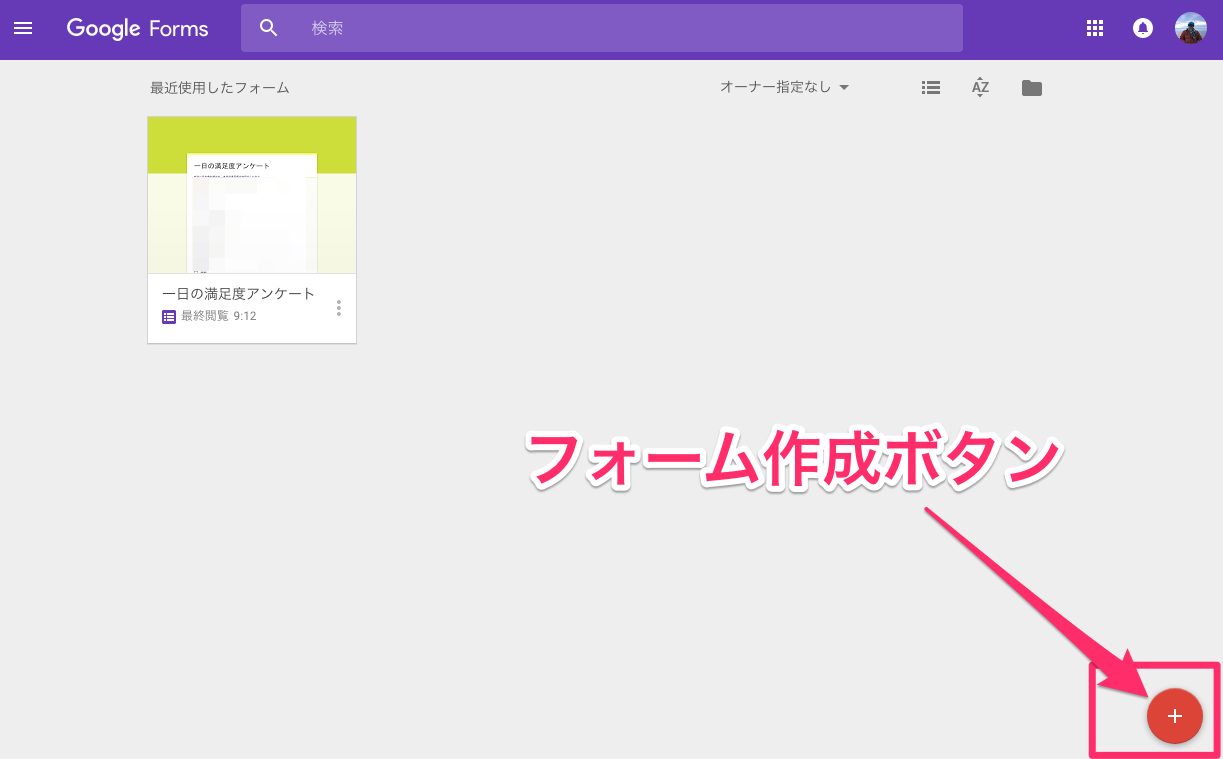
まずは(Googleアカウントでログインした状態で)Googleフォームにアクセスして「Googleフォームを使う」からスタートします。すると、上図のような画面が表示されるので右下の「+」マークをクリックします。
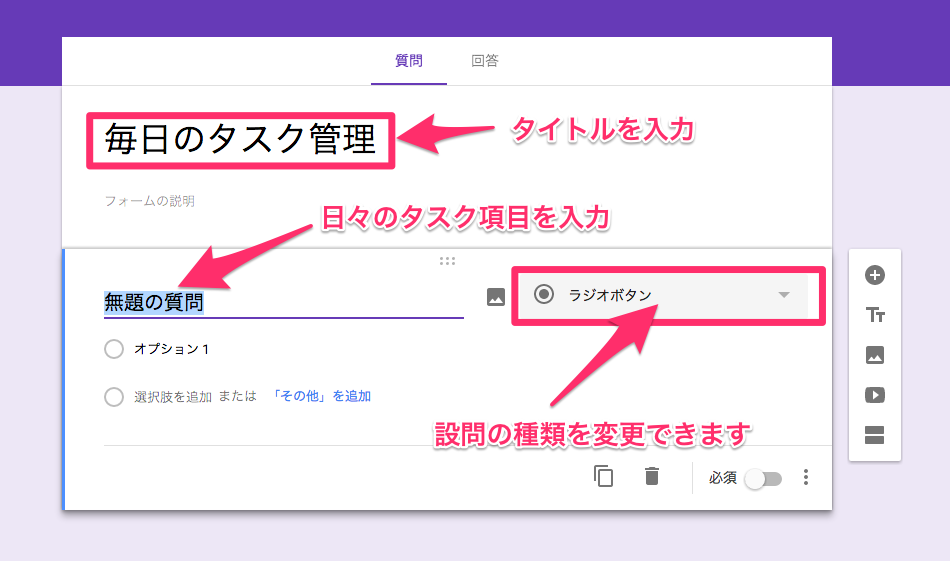
ここからアンケートフォームを作成していきます。
タイトルを入力したら日々のルーティンワークを設問として設定していきます。(例えば「ジョギングをしたか?」や「禁酒・禁煙はできたか?」など)
この設問を設定するときにとても重要なのはいかに簡単に回答できる質問にするかということ。私の場合、このアンケートフォームに就寝前にスマホで登録するため、スマホで簡単に操作できるような設問じゃ無いと長続きしません。
例えば、「はい」「いいえ」といった2択のラジオボタン形式の回答であったり、チェックボックス形式で選択肢から選ぶ感じ。文字入力の設問形式にしたら間違いなく長続きしません。(私の場合はね)
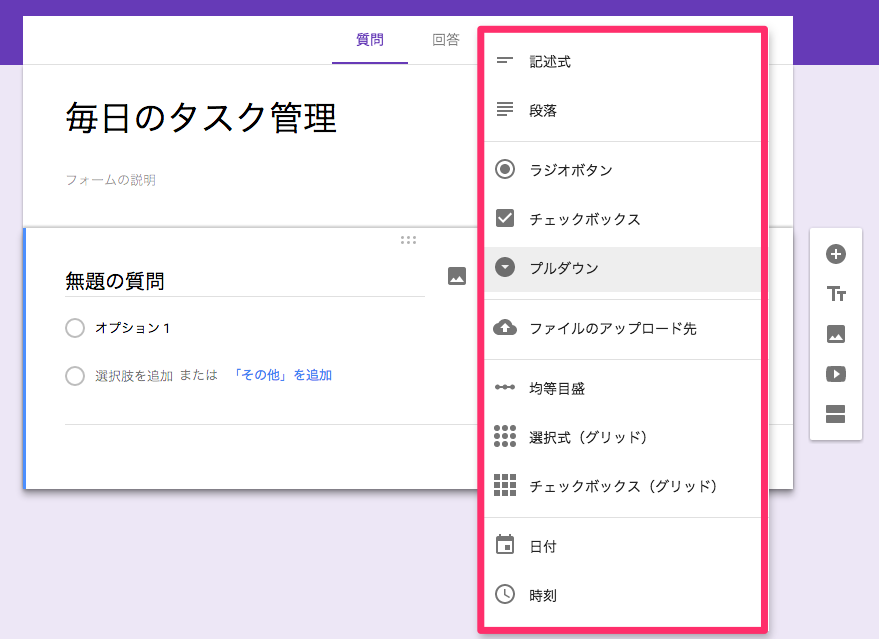
なので設問形式は「記述式」ではなく、「ラジオボタン」「チェックボタン」「プルダウン」のいずれかで作っていくと良いです。(ちなみに私の場合、最後に「今日一日の満足度は?」という項目を設定しています)
で、毎日の日課にしているタスクの設問設定が完成したら、あとはこのアンケートフォームのURLを発行します。
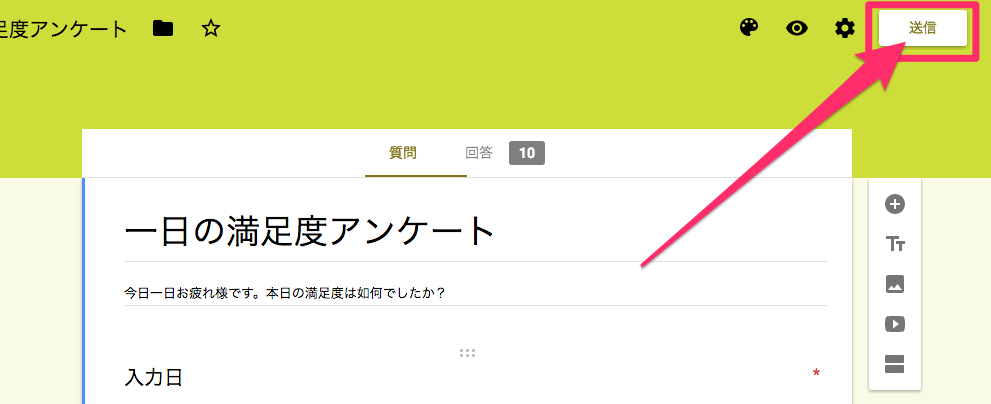
フォームが完成したら右上の「送信」ボタンをクリックします。
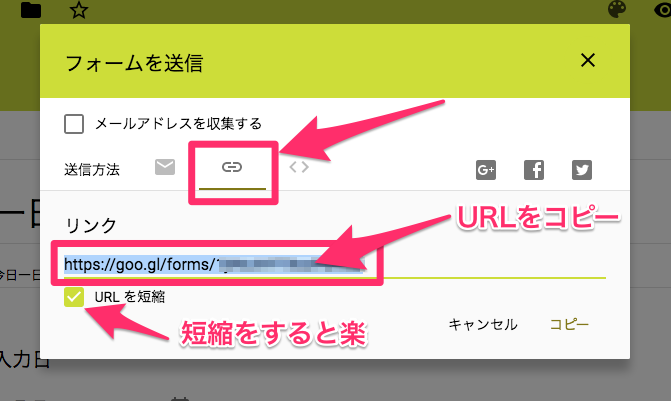
フォームを送信と表示されるので、クリップマークを選択し、記載されたURLをコピーします。(この時にURLを短縮にチェックを入れておくと楽)このURLにアクセスすると、作成したアンケートフォームに回答ができるという仕組みです。
アンケート回答をスケジュールへ登録
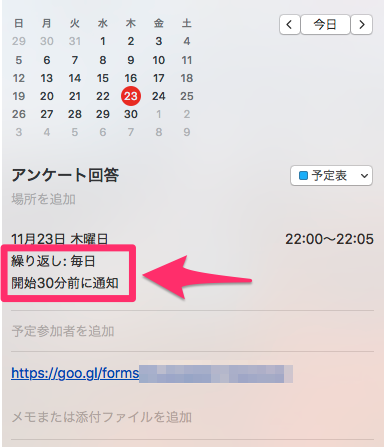
日々のルーティンワークを管理する際に重要なのは、プッシュ通知されるような仕組みを作っておくことです。自らタスク管理の画面にアクセスするようでは絶対に長続きしないので。ということで、私の場合は、前項でコピーしたアンケート回答のURLをスケジュールに「繰り返し」登録をし、「通知」設定を行います。
これで、毎日決まった時間にスマホの画面上に「アンケート回答」というスケジュールが表示され、今日一日やったことやれなかったことを簡単に登録していきます。
回答したアンケートの集計データで過去を振り返る
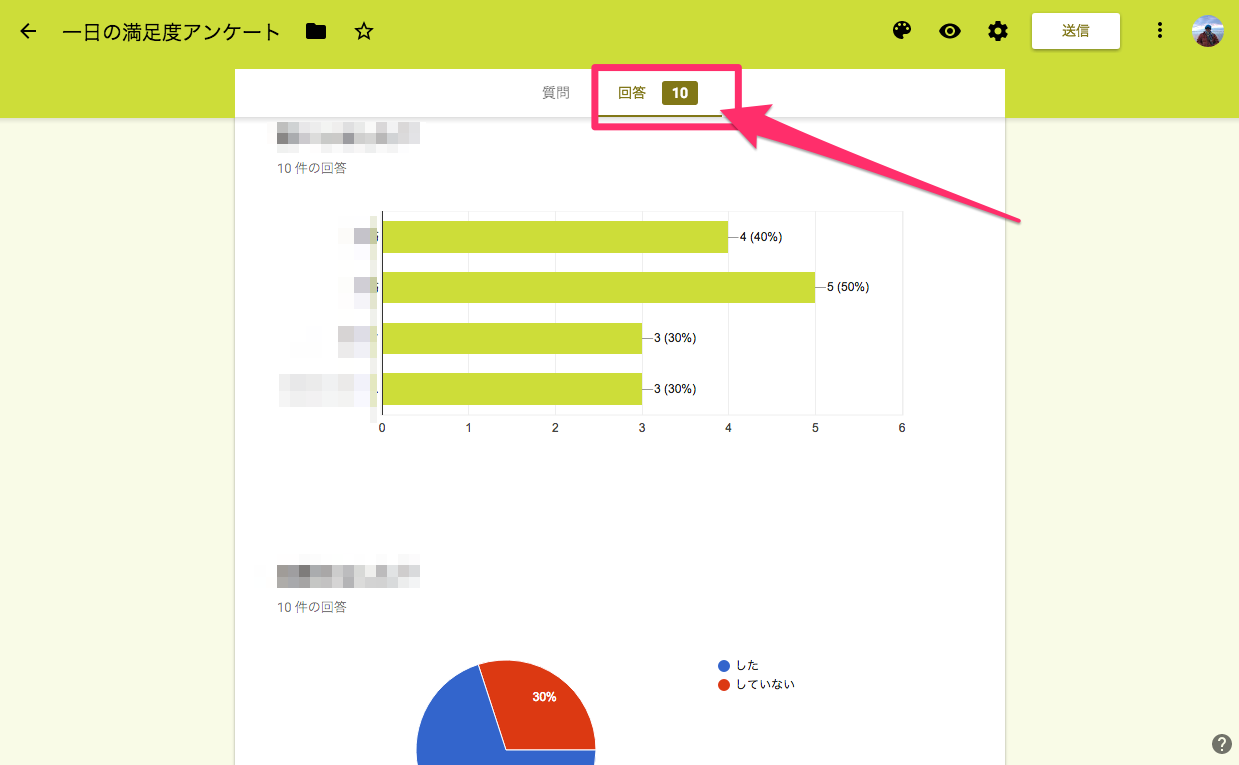
Googleフォームのスゴいところは、このアンケート回答データを自動的に集計し、グラフ化しちゃうってところ。アンケートフォームの編集画面に入り、「回答」タブをクリックすると過去に回答したデータの集計結果がグラフで確認できます。
生データはGoogleのスプレッドシートに登録されているのでそちらでも管理することが可能です。
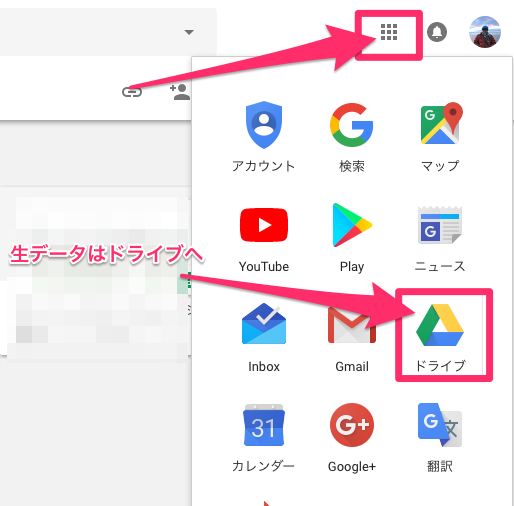
まずはGoogleランチャーから「ドライブ」を選択して作成したGoogleフォームと同じ名称のスプレッドシートが生成されているはずですので、それを選択します。
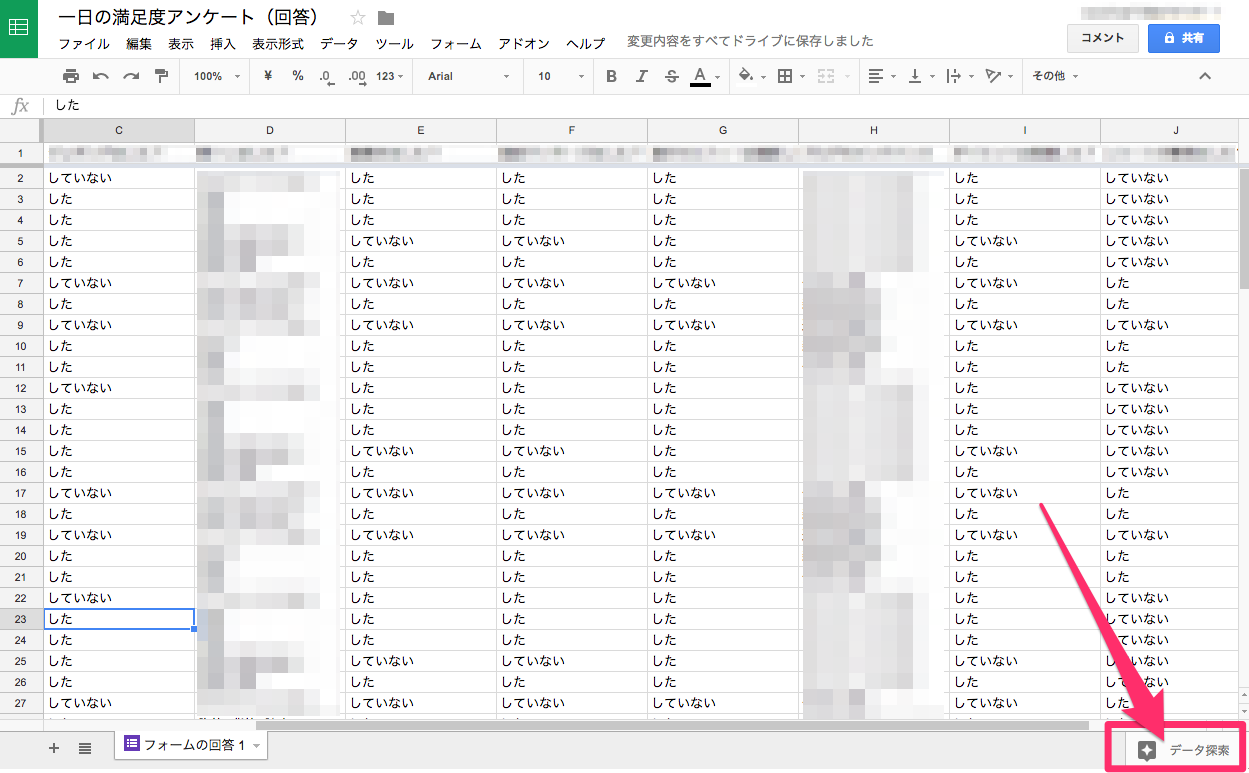
こんな感じで自分で回答した生データが一覧で表示されています。そして、右下の「データ探索」というボタンをクリックすると・・・
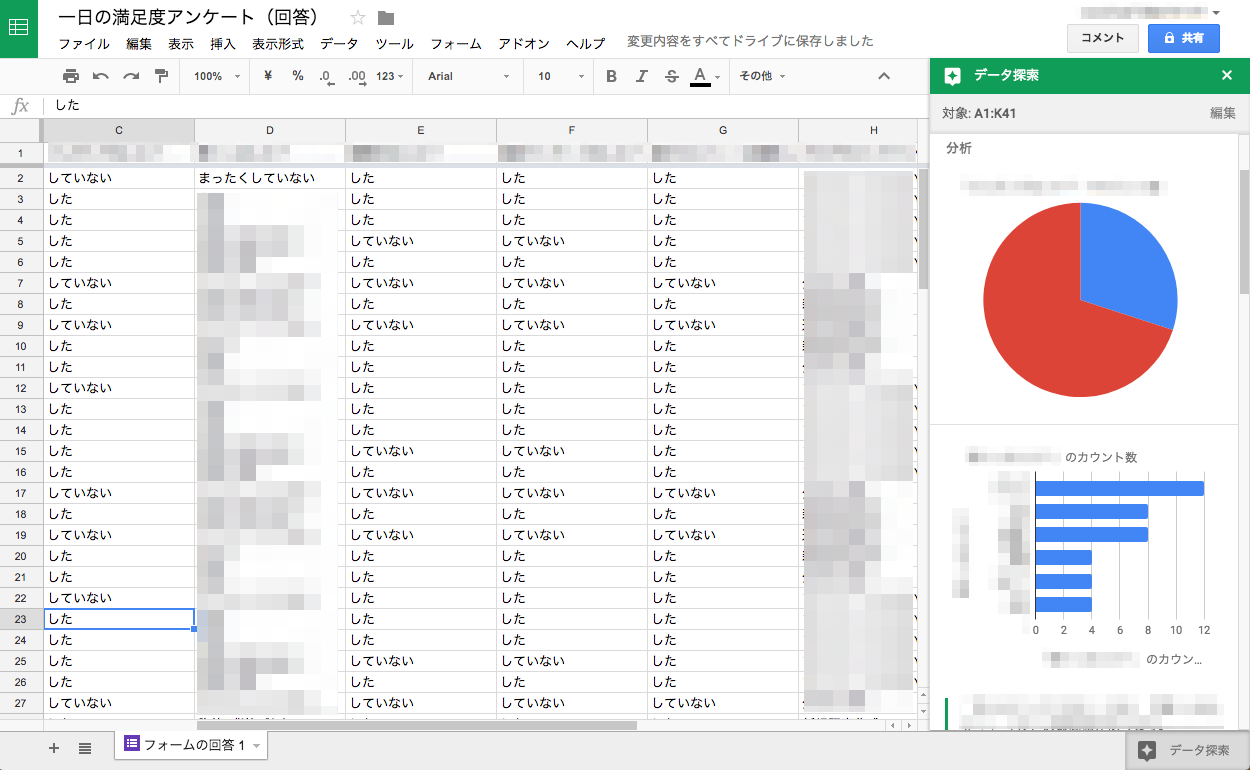
このようにアンケートデータが一瞬でグラフ化されます。この生データをちょっと編集すれば、今週の満足度はどうだったとか、今週は全然頑張ってなかったなぁ、来週は頑張ろうとかそんな気持ちになります。TODO管理アプリではこんな感じは味わえません。
Googleフォーム、おすすめです。